Chuyển tiếp email Microsoft 365 đến tài khoản email khác
Thiết lập tính năng chuyển tiếp cho tài khoản email Microsoft 365 của bạn để thư đến sẽ chuyển đến một tài khoản khác, chẳng hạn như tài khoản Gmail hoặc Yahoo. Việc chuyển tiếp sẽ giúp bạn tiết kiệm thời gian nhờ việc tổng hợp mọi email vào một tài khoản.
- Đăng nhập vào Bảng điều khiển Email & Office (sử dụng tên người dùng và mật khẩu GoDaddy).
- Nếu bạn là chủ tài khoản, hãy đến mục người dùng, rồi chọn Quản lý. Nếu không, hãy chuyển sang bước tiếp theo.
- Nếu bạn là quản trị viên: Thay vì đi tới từng người dùng, ở phía ngoài cùng bên trái, hãy chọn Quản trị viên Microsoft 365 rồi chọn Chuyển tiếp email. Chọn Thêm luồng chuyển tiếp, chọn một người dùng (nếu bạn có nhiều người dùng) rồi chuyển sang bước 4.
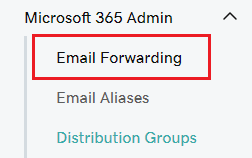
- Trong phần Quản lý, chọn Chuyển tiếp.
- Trong Người dùng, xác minh đã chọn đúng người dùng.
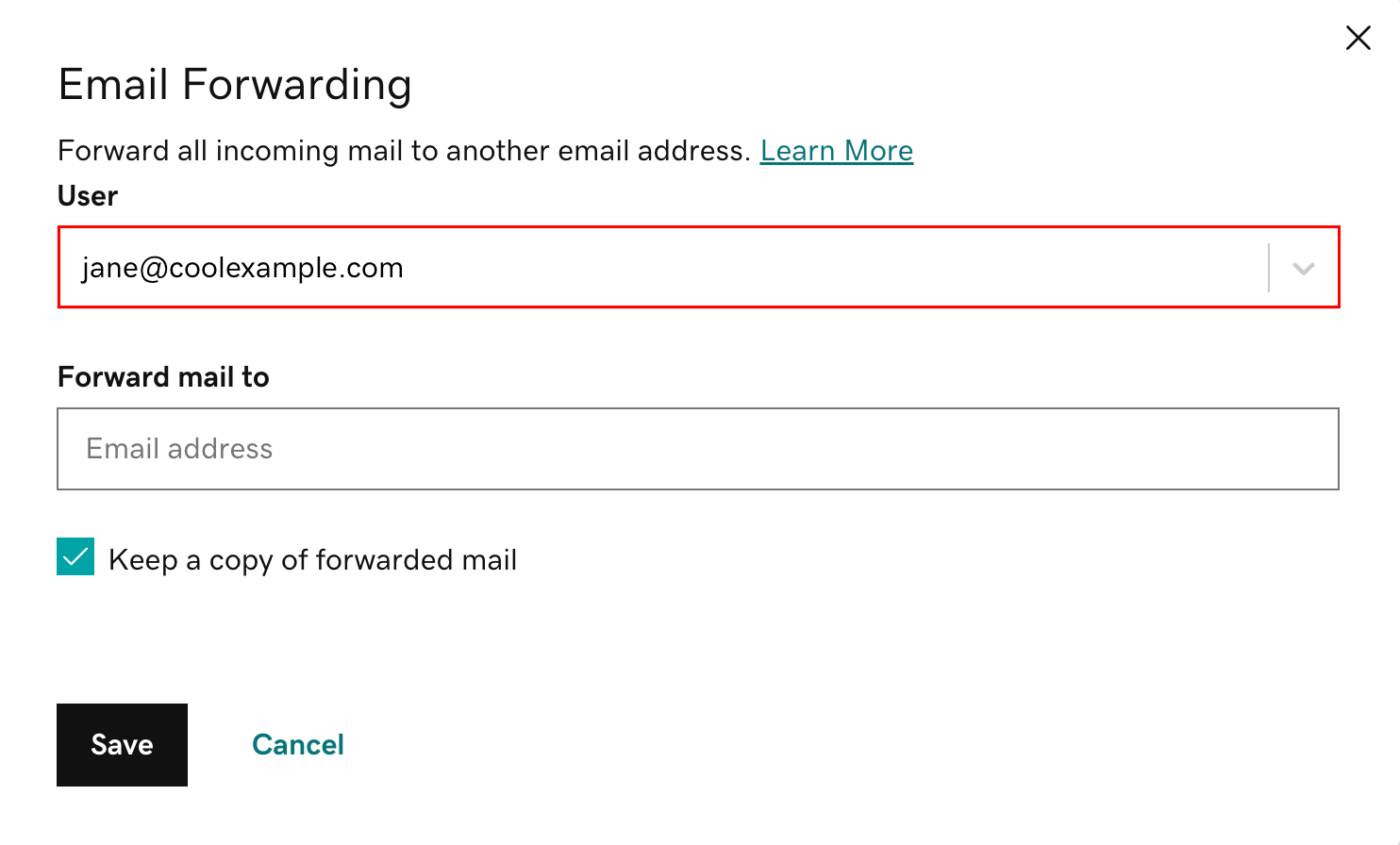
- Trong mục Chuyến tiếp thư đến, nhập địa chỉ email mà bạn muốn chuyển tiếp thư đến.
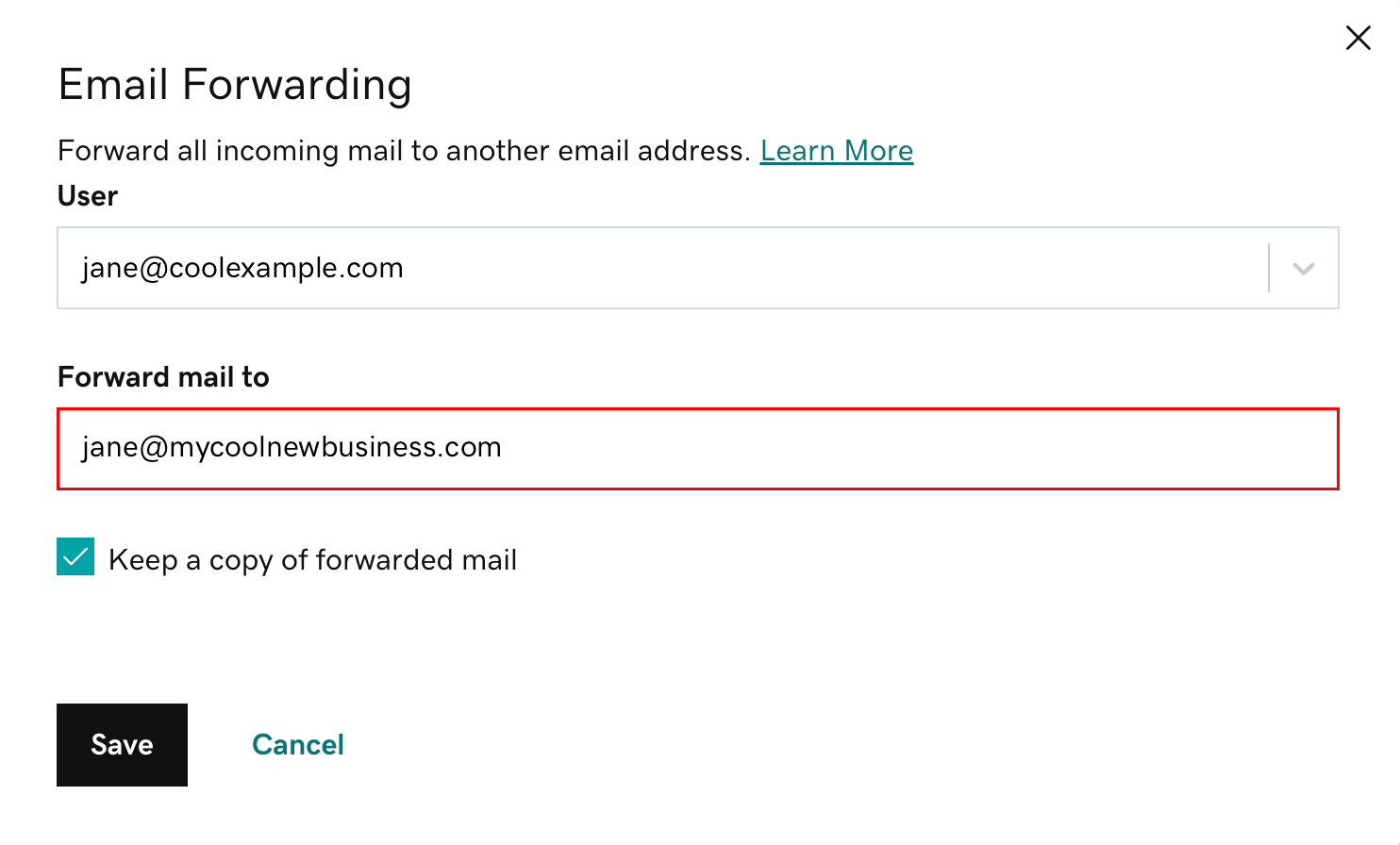
- (Tùy chọn) Để giữ bản sao email trong hộp thư đến, hãy chọn hộp kiểm cạnh mục Giữ bản sao của thư được chuyển tiếp. Nếu bạn không chọn mục này, thư sẽ chỉ chuyển tiếp đến địa chỉ bạn đã chỉ định còn tài khoản Microsoft 365 sẽ không có bản sao nào.
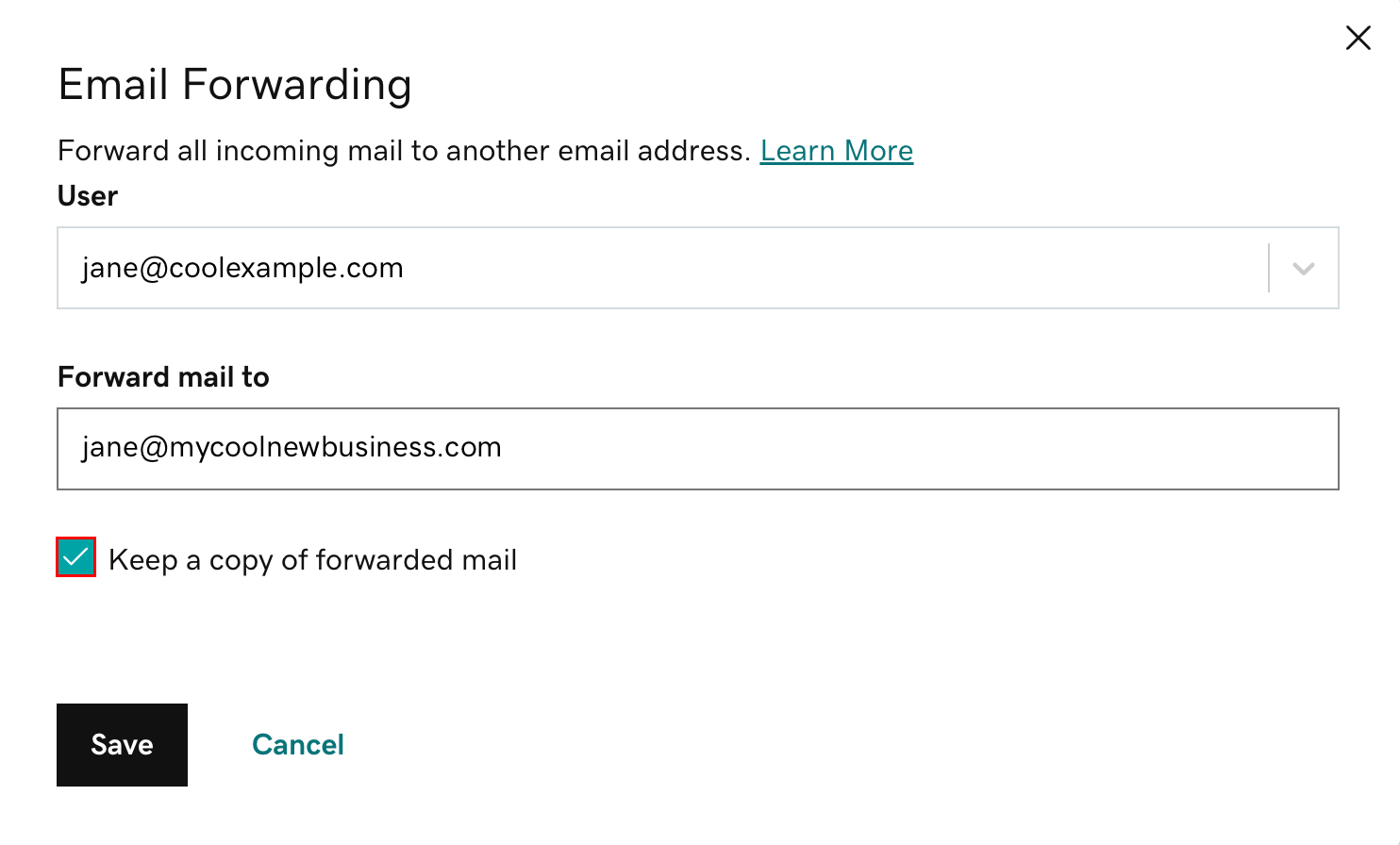
- Chọn Lưu. Bạn sẽ thấy thông báo xác nhận và các thư mới sẽ bắt đầu tự động chuyển đến tài khoản email kia. Quản trị viên và người dùng cũng sẽ nhận được email khi có luồng chuyển tiếp được thêm.
Nếu bạn gặp lỗi, vui lòng đợi một giờ rồi thử lại. Người dùng cũng có thể tìm hiểu cách bật tính năng chuyển tiếp tự động trong Outlook trên web từ Microsoft.
Sau khi thêm luồng chuyển tiếp, bạn có thể chỉnh sửa hoặc xóa luồng.
- Nếu bạn là người dùng: Chọn lại Chuyển tiếp để quản lý việc chuyển tiếp.
- Nếu bạn là quản trị viên: Chọn Quản trị viên Microsoft 365 rồi chọn Chuyển tiếp email. Cạnh mỗi người dùng, chọn
 chỉnh sửa hoặc
chỉnh sửa hoặc  xóa.
xóa.
Các bước liên quan
- Để chuyển tiếp thư đến nhiều người nhận, tự động chuyển thư đến vào một thư mục cụ thể hoặc chỉ định mức độ quan trọng cho thư, hãy tạo quy tắc cho hộp thư đến.
- Chuyển tiếp tài khoản email khác tới email Microsoft 365 của bạn.